Pour faire une pause dans nos routines quotidiennes, la plupart se détendent en regardant des films, des émissions de télévision, en écoutant de la musique et en se livrant à d’autres formes de divertissement. En dehors de cela, les vidéos peuvent être utilisées pour le partage d’informations commerciales, les publicités de produits et diverses autres tâches dans lesquelles les médias numériques sont au centre du marketing d’entreprise.
Il existe un certain nombre de lecteurs vidéo et audio. Ils offrent des fonctionnalités telles que la synchronisation des sous-titres, la prise en charge de divers formats vidéo et la possibilité de lire des vidéos YouTube directement sans publicité.
[ You might also like: 16 Best Open Source Video Players For Linux ]
Dans ce didacticiel, nous couvrirons les meilleurs lecteurs audio et vidéo disponibles pour l’environnement de bureau gnome sous Linux.
1. Lecteur multimédia VLC
VLC est le lecteur multimédia le plus utilisé sur toutes les plateformes. Il prend en charge une grande variété de formats de fichiers et de codecs, ainsi que la possibilité de personnaliser l’apparence.
De plus, les utilisateurs peuvent étendre les fonctionnalités en utilisant des extensions accessibles. Les utilisateurs peuvent également enregistrer leurs écrans tout en utilisant VLC.
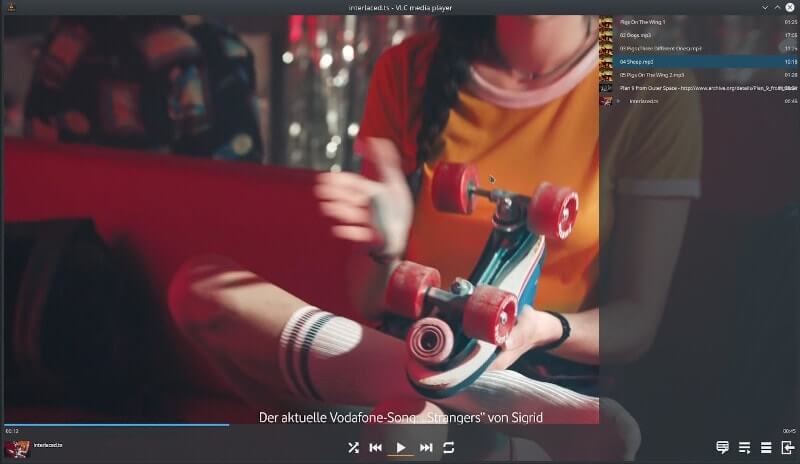
Installer VLC dans Debian/Ubuntu & Mint
$ sudo apt install vlc
Installer VLC dans RHEL, Rocky et AlmaLinux
# yum install https://dl.fedoraproject.org/pub/epel/epel-release-latest-8.noarch.rpm # yum install https://download1.rpmfusion.org/free/el/rpmfusion-free-release-8.noarch.rpm # yum install vlc
Installer VLC dans Arch Linux
# pacman -S vlc
Installer VLC dans openSUSE
$ sudo zypper ar https://download.videolan.org/SuSE/<SUSE version> VLC $ sudo zypper mr -r VLC $ sudo zypper in vlc
<SUSE version> peut être Leap_15.1, Leap_15.2, Tumbleweed, SLE15SP2.
Installer VLC dans Gentoo
$ sudo emerge -a media-video/vlc
2. Vidéos GNOME
Vidéos GNOME (précédemment totem) est le lecteur vidéo par défaut pour l’environnement de bureau gnome. Il prend en charge une variété de formats de fichiers. Il vous permet de prendre une capture d’écran tout en regardant une vidéo et prend en charge les plugins pour des fonctionnalités supplémentaires.
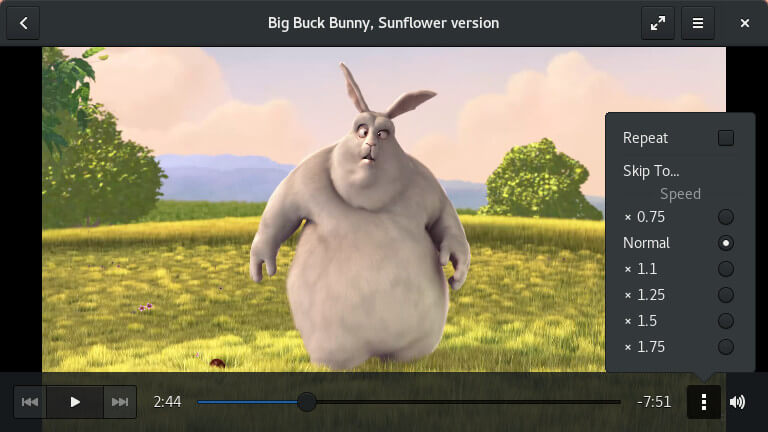
C’est un lecteur vidéo assez simple, avec toutes les fonctions essentielles. Comme il s’agit d’un lecteur vidéo de bureau GNOME, il est installé par défaut.
3. Lecteur vidéo Haruna
Lecteurs vidéo Haruna est un lecteur vidéo Qt open source moderne qui prend en charge youtube-dl, ce qui permet aux utilisateurs de regarder des vidéos youtube directement à l’aide de l’URL.
Les utilisateurs peuvent également capturer des captures d’écran vidéo, contrôler la vitesse de lecture et joindre des sous-titres externes. Il est livré avec divers paramètres d’interface qui vous permettent de choisir différents thèmes et styles de couleurs pour l’interface utilisateur graphique.
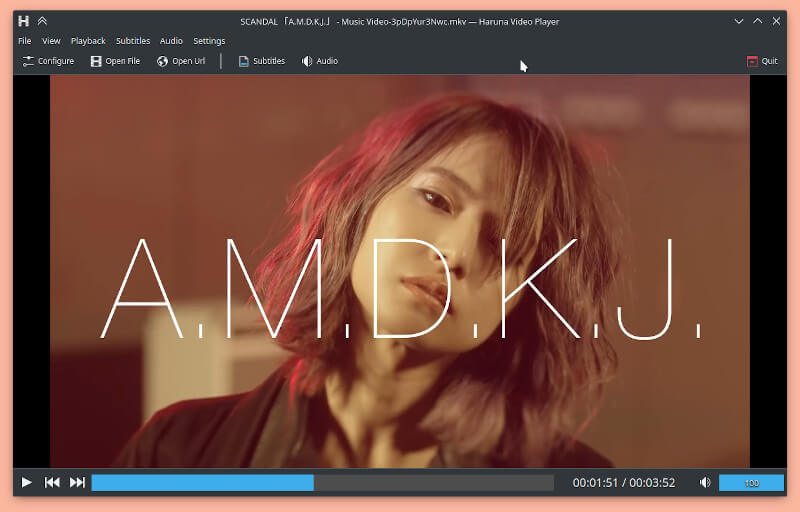
Installer le lecteur vidéo Haruna sous Linux
Malheureusement, Haruna n’est disponible que pour une installation à l’aide de Trousse plate paquet.
$ flatpak install flathub org.kde.haruna $ flatpak run org.kde.haruna
4. Lecteur SMP
SMPlayer est un lecteur vidéo open-source pour Linux qui a des codecs intégrés pour lire pratiquement n’importe quel fichier vidéo ou audio. Vous pouvez lire n’importe quel format de fichier multimédia sans avoir à installer de packs de codecs supplémentaires.
SMPlayer se souvient également des paramètres de tous les fichiers que vous lisez. Ainsi, vous pouvez toujours reprendre le visionnage de vos vidéos là où vous les avez laissées.
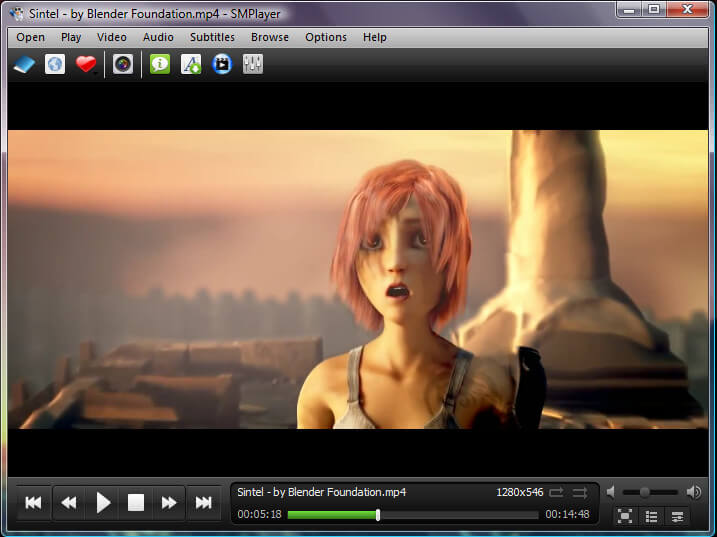
5. Mplayer
MPlayer est un lecteur vidéo en ligne de commande open source qui prend en charge une variété de types de fichiers vidéo ainsi que des fichiers de sous-titres. C’est l’un des plus anciens lecteurs multimédias pour Linux. Vous devez utiliser le terminal pour regarder une vidéo. Il s’agit d’une application multiplateforme qui fonctionne avec une variété de pilotes de sortie.
Installer Mplayer sous Linux
Il peut être installé depuis le centre logiciel ou en exécutant la commande suivante :
$ sudo apt install mplayer mplayer-gui [On Debian, Ubuntu and Mint] $ sudo yum install mplayer mplayer-gui [On RHEL/CentOS/Fedora and Rocky Linux/AlmaLinux] $ sudo emerge -a media-video/mplayer [On Gentoo Linux] $ sudo pacman -S mplayer [On Arch Linux] $ sudo zypper install mplayer [On OpenSUSE]
6. XBMC (lecteur multimédia Kodi)
Lecteur multimédia Kodianciennement connu sous le nom de Xbox Media Player, est un lecteur multimédia open source permettant de lire des fichiers vidéo et audio à partir d’Internet ainsi que du stockage multimédia local.
Kodi devient de plus en plus populaire car ses composants personnalisés sont utilisés comme cadre dans une variété de téléviseurs intelligents, de lecteurs multimédias connectés au réseau et de décodeurs. Il propose des plugins de streaming, des économiseurs d’écran et une variété de formats vidéo/audio à ses utilisateurs.
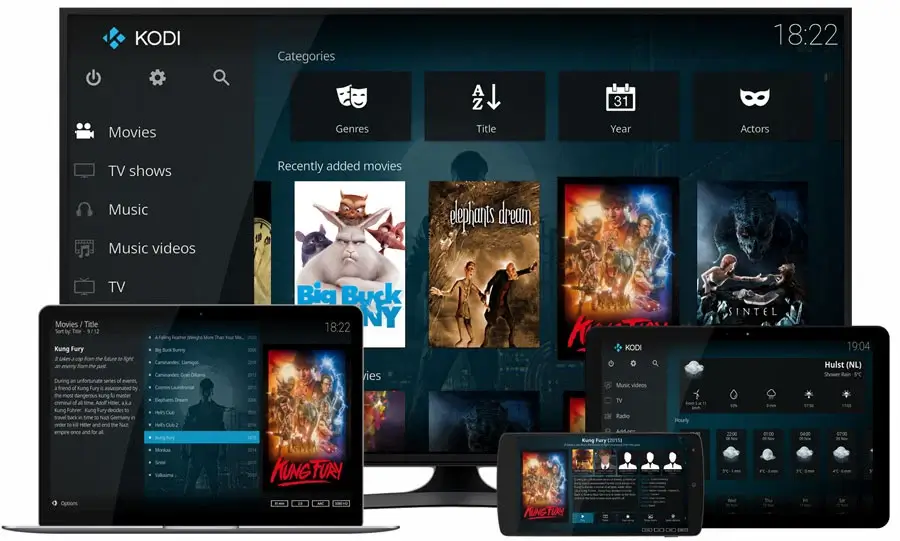
7. Lecteur MPV
Monospace est un lecteur vidéo open source fourni avec une interface graphique conviviale ainsi qu’un outil de ligne de commande. Il offre une sortie vidéo de haute qualité via la mise à l’échelle vidéo.
Ce programme multiplateforme est livré avec des codecs vidéo intégrés et peut lire des vidéos YouTube à partir de la ligne de commande. En plus de cela, il possède toutes les fonctionnalités standard de tout autre lecteur vidéo.

Installer MPV Player sous Linux
$ sudo apt install mpv [On Debian, Ubuntu and Mint] $ sudo yum install mpv [On RHEL/CentOS/Fedora and Rocky Linux/AlmaLinux] $ sudo emerge -a media-video/mpv [On Gentoo Linux] $ sudo pacman -S mpv [On Arch Linux] $ sudo zypper install mpv [On OpenSUSE]
Nous avons couvert les meilleurs lecteurs vidéo disponibles. N’hésitez pas à installer l’un de ces lecteurs vidéo sur votre PC Linux
Si vous appréciez ce que nous faisons ici sur TecMint, vous devriez considérer :
TecMint est le site communautaire à la croissance la plus rapide et le plus fiable pour tout type d’articles, de guides et de livres Linux sur le Web. Des millions de personnes visitent TecMint ! pour rechercher ou parcourir les milliers d’articles publiés accessibles GRATUITEMENT à tous.
Si vous aimez ce que vous lisez, pensez à nous acheter un café (ou 2) en signe d’appréciation.
Nous sommes reconnaissants pour votre soutien sans fin.






![10 exemples de commandes Gzip [Compress Files in Linux]](https://media.techtribune.net/uploads/2023/06/Gzip-Command-in-Linux-238x178.png)




